怎么录制mp3格式的录音?教你录制mp3格式的音频
发布时间:2022-01-11 19:28 星期二
现在的智能手机、电脑通常都具有录音功能,我们在参加各种会议或者各种培训时,哪怕认真听讲并记录笔记,难免还是会遗漏一些要点,毕竟人的记忆力不可能百分百记住所有信息,为此很多人会选择采取录音工具将所有内容录制下来,方便过后将重要内容整理下来。但一般录音默认为aac、wma等音频格式,这也就导致在发送音频文件给别人时,有可能因为格式原因导致不能用其它播放器打开,需要将其转换成mp3等格式才能播放,极其不方便。其实我们可以直接录制为mp3格式,这样就不用再花费时间去转换音频格式了。那怎么录制mp3格式的录音呢?本期文章便为各位介绍录制mp3格式录音的方法,有需要的朋友不妨看看具体内容。

方法:借助一键录音软件
立即下载
该软件是一款支持一键高清录制音频的电脑录音软件,内置音频降噪功能,尽可能的减少杂音,输出高清音质的音频文件。
软件特点:
1.该软件不仅支持多种声源录制,支持“系统”、“麦克风”等声音来源单独录制,而且还可调节录制音量的大小。
2.我们今天所需要的录制mp3格式录音也是支持的,软件支持自定义输出mp3、wav两种常见的声音文件格式。
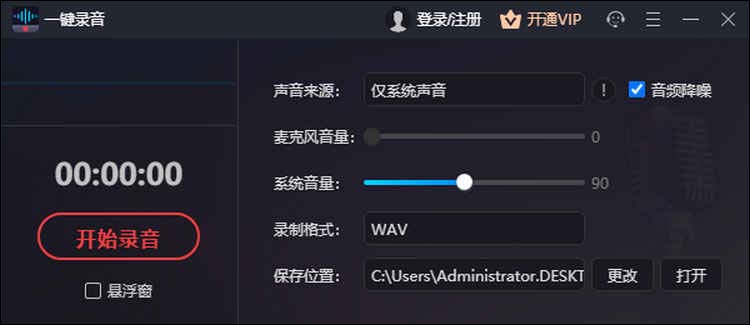
怎么录制mp3格式的录音?
步骤一:在电脑中打开该软件,根据自身录制需求选择对应的【声音来源】,支持单独录制“系统声音”、“麦克风”声音。找到【录制格式】,支持输出“mp3”、“wav”两种音频格式,我们这里选择“mp3”。
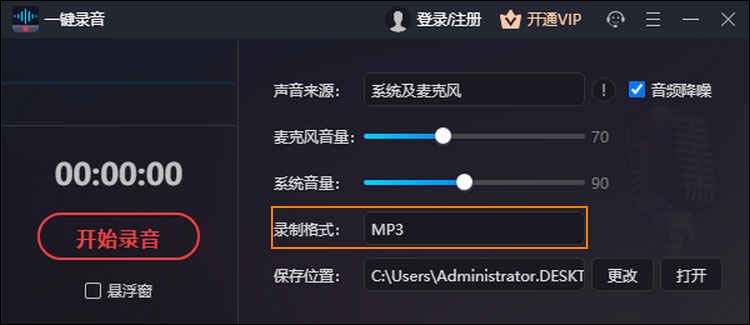
步骤二:点击【开始录音】按钮,进行录制。录制中途需要暂停还可点击“暂停”,待录制结束后点击“结束”按钮就录制完成了,并且输出为mp3格式的录音文件。
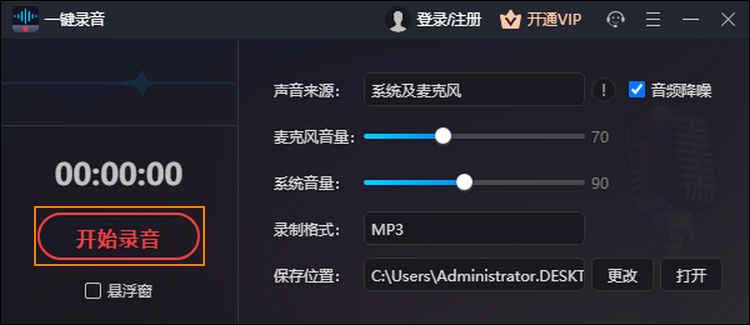
怎么调整录音音量?
该软件还支持调整录音的音量大小,有需要的可观看该步骤。根据录制的声音来源于“麦克风”还是“系统”,选择【系统音量】、【麦克风音量】后方的“圆形小按钮”进行移动调整录制的音量大小。
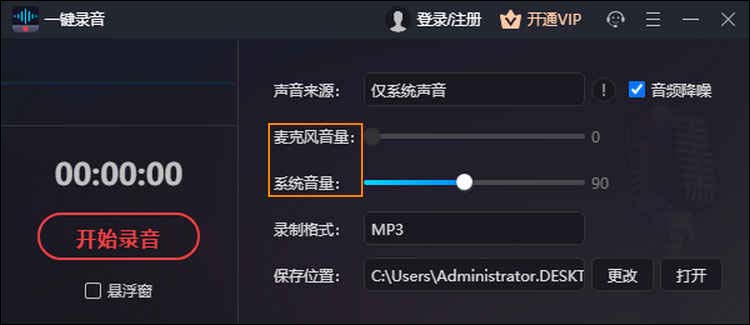
以上就是今天分享“怎么录制mp3格式的录音”的所有内容了。该软件不仅能输出mp3格式的录音,还拥有音频降噪功能,能够自动减低周边的杂音,输出高品质的录音文件。而且该软件的操作简单,有需要的各位可以自己动手尝试下。

